J.C. Tchang
On Michael Heidemann Site
| J.C. Tchang |
Original Version On Michael Heidemann Site |
Le programme LETGUI sert d'interface graphique à un certain nombre d'utilitaires en ligne de commande, prévus pour aider les concepteurs de pièces LDraw.
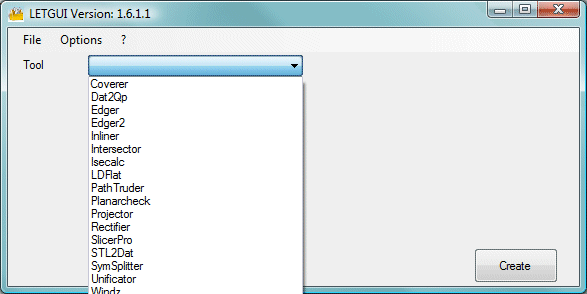
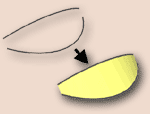 |
Coverer : Générateur de surfaces réglées entre deux chemins (v1.3). |
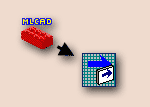 |
Dat2QP : Convertisseur de fichier LDraw en fichier Quad2Dat (v1.1 et v1.3). |
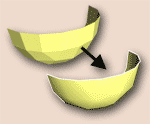 |
Edger : Générateur de bord (v0.7). |
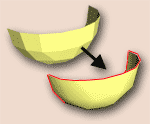 |
Edger2 : Générateur de bord plus évolué (v1.3). |
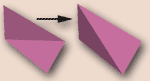 |
Flipper : Recombine 2 triangles adjacents (v1.0). |
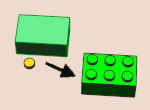 |
Inliner : Décompose un sous-fichier dans le fichier parent (v1.1.0.1). |
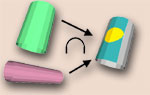 |
Intersector : Coupe un ensemble de surfaces et de lignes (v1.4). |
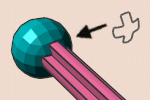 |
Isecalc : Calcul l'intersection de 2 ensembles de surfaces (v1.4). |
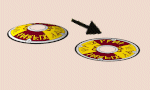 |
LDFlat : Outil pour aplatir des entités LDraw (v1.0.4). |
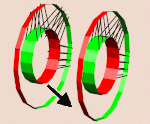 |
Linetrim : Limite les lignes à leur intersection avec des surfaces LDraw. (L'interfaçage de cet utilitaire a été supprimé à partir de la version 1.0.0.0 de LETGUI. Utilisez Intersector). |
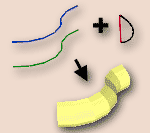 |
PathTruder : Générateur de surfaces complexes (v1.2). |
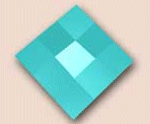 |
PlanarCheck : Vérificateur de planéité de quadrilatères LDraw (v1.4). |
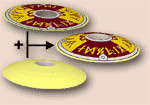 |
Projector : Outil d'embossage de motif LDraw (v1.2). |
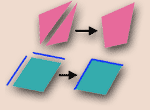 |
Rectifier : Optimiseur de pièce LDraw (v1.9). |
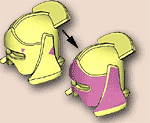 |
Selector : Outil de sélection de maillage LDraw (v1.2). |
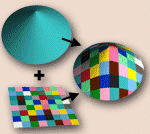 |
SlicerPro : Outil de découpage et d'embossage de motif LDraw (v1.1). |
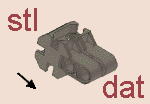 |
Stl2dat : Convertisseur de fichier STL vers LDraw (v1.22). |
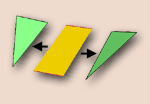 |
SymSplitter : Coupe un fichier LDraw, suivant un plan de symétrie (v1.2). |
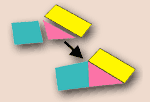 |
Unificator : Unifie les sommets (v1.0). |
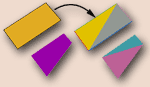 |
Unrectifier : Convertisseur de primitive et quadrilatère en triangles et lignes LDraw (v1.0). |
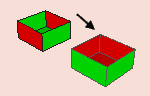 |
Windz : Rectifie le sens BFC des faces (v0.1.2.0). |
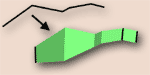 |
Ytruder : Générateur de bord (v1.4). |
Il interface également un :
Nota : La plupart des images du tableau précédent proviennent du site de Philo.
Télécharger le fichier compressé de la dernière version du programme sur le site de l'auteur.
Ce fichier contient le programme lui-même, mais également tous les utilitaires en ligne de commande interfacés par celui-ci. Par contre, il ne contient pas le visualiseur, ni l'éditeur de fichier LDraw, qui peuvent être multiples.
Vous pouvez aller sur le dernier site de l'auteur pour voir si une version plus récente n'existe pas, ou voir plus bas à l'historique des versions pour télécharger des versions plus anciennes, sur l'ancien ou le nouveau site.
 respectifs.
respectifs.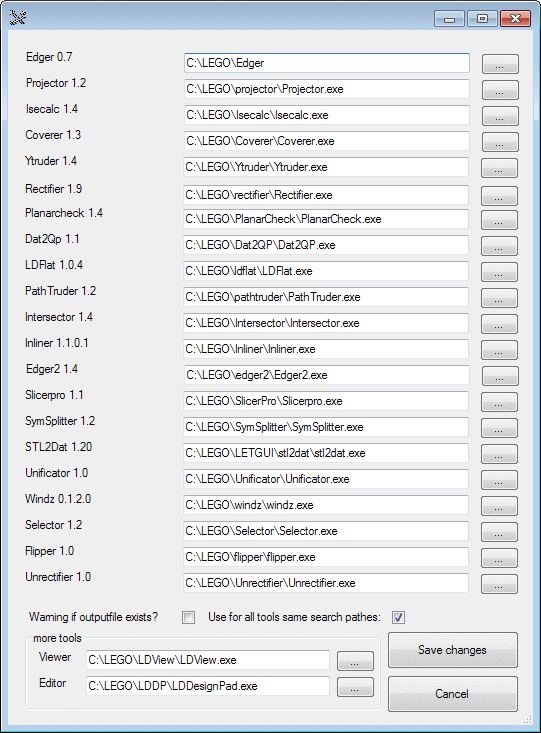 .
.
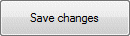 .
.
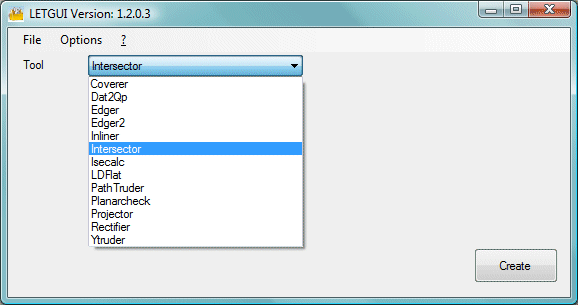
 ,
pour le sélectionner.
,
pour le sélectionner.
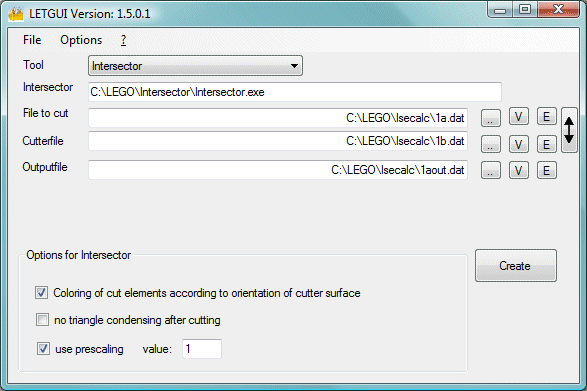
 lance le visualiseur avec le fichier correspondant.
lance le visualiseur avec le fichier correspondant.
 lance l'éditeur de fichier LDraw, avec le fichier correspondant.
lance l'éditeur de fichier LDraw, avec le fichier correspondant.
 pour envoyer la ligne de commande à l'utilitaire,
avec ses paramètres et options renseignés.
pour envoyer la ligne de commande à l'utilitaire,
avec ses paramètres et options renseignés.
Nota : Pour avoir une description plus complète sur les champs et options de chaque utilitaire, allez dans la page correspondant à chaque utilitaire (voir les liens plus haut).
Attention : Il n'y a pas de validation des options et valeurs par LETGUI.
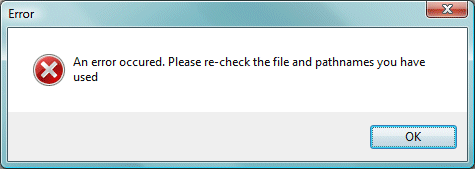
Nota : Si vous obtenez le message d'erreur ci-dessus, c'est sans doute que le programme
que vous essayez d'utiliser à travers LETGUI a été supprimé ou déplacé après l'installation.
Revérifiez son emplacement.
Il y a plusieurs façons d'utiliser LETGUI :
Depuis la version v1.7.1.0, le fichier : C:\ProgramData\LETGUI\letgui-commands.log contient la liste des commandes et paramètres passées par LETGUI. Cela peut être utile pour savoir quel est le paramètre qui pose problème lorsque le résultat ne correspond pas à l'attente.
Une autre façon de connaître les paramètres est d'utiliser l'utilitaire de Philo : PrintCmdLine.exe. Il suffit de l'installer dans le dossier de LETGUI (par exemple), puis de remplacer le chemin du programme à vérifier par le chemin de l'utilitaire. Au moment de l'exécution une fenêtre de commande s'ouvre, affichant la commande passée.
Pour obtenir l'utilitaire, voir le message du forum de LDraw.org : Edger2 help (en anglais).
Attention : le numéro de version des "Packages" peut être différent des versions de l'exécutable LETGUI.exe.
Ancien site kilu.de de l'auteur (Attention ce site peut faire apparaître des images interdites aux plus jeunes).
Le programme LETGUI et son manuel d'utilisation appartiennent à (c) Michael Heidemann (mikeheide).
Vous pouvez le retrouver sur sa page
LETGUI, ou sa page de démarrage
Home page.
Tous les autres programmes cités appartiennent leurs ayants droits respectifs.
Traduction et Adaptation : J.C. Tchang.